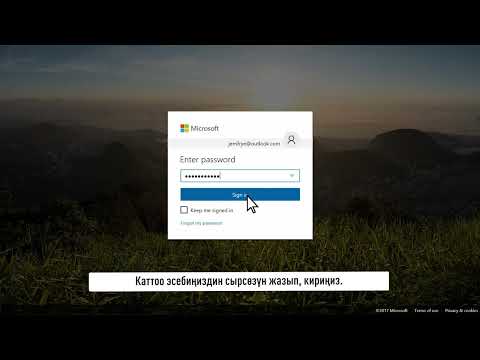Эгерде сизде Android телефонуңузда сактагычыңыз түгөнүп баратса, анда бир нече башка ыкмалар аркылуу көбүрөөк ички эс тутумун түзө аласыз. Телефонуңуздун эс тутумун олуттуу түрдө жогорулатуу үчүн, маалыматты Secure Digital (SD) картасына өткөрө аласыз. Башка ыкчам тандоолорго кэштелген маалыматтарды жана чоң жүктөөлөрдү алып салуу, колдонмолорду убактылуу өчүрүү жана сүрөттөрдү жана видеолорду алып салуу кирет.
Кадамдар
Метод 1дин 6: Каалабаган жүктөөлөрдү алып салуу

Кадам 1. "Жүктөөлөр" колдонмосун таптап
"Жүктөөлөр" колдонмосу сиздин Android колдонмо суурмасында жайгашкан.

Кадам 2. Меню сөлөкөтүн таптаңыз
Меню сөлөкөтү экрандын жогорку оң бурчунда пайда болот.

Кадам 3. Жүктөөнү таптап, кармап туруңуз
Бир нече секунд басып, керексиз жүктөөлөрдү тандаңыз.

Кадам 4. Процедураны зарылдыгына жараша кайталаңыз

Кадам 5. жок кылуу үчүн Таштанды сөлөкөтүн таптап
Каалабаган жүктөөлөр биротоло жок кылынат жана сизде көбүрөөк ички эстутум болот.
Метод 2ден 6: Bloatware программасын өчүрүү

Кадам 1. "Орнотуулар" сөлөкөтүн таптап
Орнотуулар сүрөтчөсү колдонмо суурмасында жайгашкан.

Кадам 2. "Бардыгы" өтмөгүн сүрүңүз
Android'деги бардык тиркемелердин толук тизмеси үчүн экрандын жогорку борборунда көрсөтүлгөн "Бардыгы" өтмөгүн сүрүңүз.

Кадам 3. Өчүрүү үчүн колдонмону таптаңыз

Кадам 4. "Өчүрүү" өтмөгүн таптаңыз
Башка колдонмолор жабыркашы мүмкүн экенин көрсөтүүчү ишарат пайда болот, бирок бул туура, анткени сиз колдонмону толугу менен алып салбайсыз.

Step 5. "Ok" таптап

Кадам 6. "Маалыматтарды тазалоо" өтмөгүн таптаңыз
Бул App Info бөлүмүндө жайгашкан.

Кадам 7. "Кэшти тазалоо" өтмөгүн таптаңыз
Бул App маалымат бөлүмүндө жайгашкан. Эми сиз керексиз программаларды алып салдыңыз, бош орун бошотуп, ички эс тутумуңузду көбөйттүңүз.
Метод 3 3: Android колдонмолору үчүн кэштелген маалыматтарды алып салуу

Кадам 1. "Орнотуулар" сөлөкөтүн таптап
"Орнотуулар" сүрөтчөсү сиздин Android колдонмо суурмасында жайгашкан.

Кадам 2. "Сактоо" боюнча таптап

Кадам 3. "Кэштелген маалыматтар" боюнча таптап

Кадам 4. Бардык колдонмолор үчүн кэштелген маалыматтарды тазалоо үчүн "OK" таптаңыз
Сиз азыр кукилерди ийгиликтүү алып салдыңыз жана баракчалар тезирээк жүктөлө баштайт.
6 -жылдын 4 -ыкмасы: Сүрөттөрдү жана видеолорду жок кылуу

Кадам 1. Google Фото колдонмосун таптаңыз
Колдонмо сиздин Androidдеги колдонмо суурмасында жайгашкан.

Кадам 2. Менюну таптаңыз

Кадам 3. "Орнотуулар" өтмөгүн таптаңыз

Кадам 4. "Камдык көчүрүү жана шайкештештирүү" таптап
Камдык көчүрмөсү сакталбаган сүрөттөр булуттун сөлөкөтү менен көрүнөт, ал аркылуу эскертүү берилет

Кадам 5. Кайтаруу жебесин таптаңыз
Негизги экранга кайтуу үчүн экрандын жогорку сол жагындагы жебени таптаңыз.

Кадам 6. Фото сүрөтчөсүн таптаңыз
Фото сүрөтчөсү экрандын ылдый жагында жайгашкан.

Кадам 7. Сүрөткө тийип, кармап туруңуз
Жок кылгыңыз келген бардык видеолорду же сүрөттөрдү басып, кармап туруңуз. Сүрөт тандалгандан кийин белгилөө белгиси пайда болот.

Кадам 8. Процедураны зарылдыгына жараша кайталаңыз

Step 9. "Таштанды" сөлөкөтүн таптап
Таштанды сөлөкөтү экрандын жогорку оң жагында жайгашкан.

Step 10. "Delete" таптап
Тандалган сүрөттөрүңүздү жок кылгыңыз келгенин ырастооңузду сурануу пайда болот. Сүрөттөрдү же видеолорду Google Фото колдонмоңуздан биротоло алып салуу үчүн "Жок кылуу" баскычын басыңыз.
6 -жылдын 5 -методу: GOM Saverди орнотуңуз жана иштетиңиз
GOM Saver- Сүрөттөрүңүз менен видеолоруңузду кысуу
Кадам 1. Google Play дүкөнүнөн GOM Saver колдонмосун жүктөп алыңыз
Кадам 2. Launch GOM Saver, демейки режим коюлат
Кадам 3. Сиз видеону же сүрөттү кысууну иштетүү менен канча эстутум сактай аларыңызды көрө аласыз
Кадам 4. Сиз баштапкы файлды өчүрүп же булутту кайра калыбына келтире аласыз
Кадам 5. Кысылган сүрөт же видео телефонуңузда калат
Кадам 6. Орточо үнөмдөө баштапкы файлдын суммасынын болжол менен 50% ын түзөт
(Мисалы: 5 гиг фото 2,5 гиг болот)
Метод 6 6: SD картага маалыматтарды берүү
Кадам 1. Link2SD колдонмосун жүктөп алыңыз
Google Play дүкөнүнөн колдонмону жүктөп алыңыз.
Кадам 2. Телефонуңузду өчүрүңүз
Чабыттоо үчүн үн баскычтарын жана тандоо үчүн электр/үй баскычын колдонуу керек, анткени тийүү калыбына келтирүү режиминде иштебейт
Кадам 3. Link2SD колдонмосун таптаңыз
Колдонмо сиздин колдонмо суурмасында жайгашкан.
Кадам 4. "Advanced" параметрин таптап
Бул тандоолордун ачылуучу тизмесинде көрүнөт.
Кадам 5. "Partition sdcard" опциясын таптаңыз
Бул Advanced менюсундагы тандоолор тизмесинде көрүнөт.
Кадам 6. Ext өлчөмүн таптап
Бул өлчөм эс тутум картасынын өлчөмүнөн кичине болушу керек.
Кадам 7. Алмашуу өлчөмүн таптаңыз
Алмашуу көлөмү нөлгө барабар болушу керек.
Кадам 8. Бир аз күтө туруңуз
Кадам 9. "+++++ кайтуу +++++" тандоо
Кадам 10. "системаны азыр кайра жүктөө" тандоо
Кадам 11. Телефонду баштаңыз
Кадам 12. Link2SD тиркемесин орнотуңуз
Бул телефонуңуздун колдонмо суурмасында жайгашкан
Кадам 13. Link2SD колдонмосун таптаңыз
Step 14. Superuser уруксаттарын "Уруксат берүү" чыкылдатыңыз
Step 15. "Ext2" тандоо
Бул параметр калкыма терезеде пайда болот.
Кадам 16. Кайра жүктөө үчүн "Ok" тандаңыз
Кадам 17. Link2SD колдонмосун таптаңыз
Step 18. "Filter" сөлөкөтүн таптап
Бул экрандын жогору жагында көрүнөт.
Кадам 19. "Ички" вариантын таптаңыз
Step 20. "Option" сөлөкөтүн таптап
21-кадам. "Multi-select" опциясын таптаңыз
22 -кадам. "Option" сөлөкөтүн таптап
23 -кадам. "Шилтеме түзүү" опциясын таптаңыз
Кадам 24. "Колдонмо файлын шилтемелөө" таптаңыз
25 -кадам. "Далвик кэш файлын байланыштыруу" баскычын басыңыз
26 -кадам. "Китепкана файлдарын байланыштыруу" баскычын басыңыз
27 -кадам. "Ok" таптаңыз
Кадам 28. Бир аз күтө туруңуз
29 -кадам. "Ok" таптаңыз
Колдонмолоруңузду жана башка дайындарды SD картаңызга ийгиликтүү жылдырдыңыз.
Кеңештер
- Маалыматты SD картага өткөрүүдөн мурун, эс тутум картаңыздын камдык көчүрмөсүн сактаңыз.
- Үзгүлтүккө учурабаш үчүн телефонуңузду кубаттаңыз.
- Маалыматты SD картага өткөрүүдөн мурун телефонуңузду түп тамырынан бери жок кылышыңыз керек.